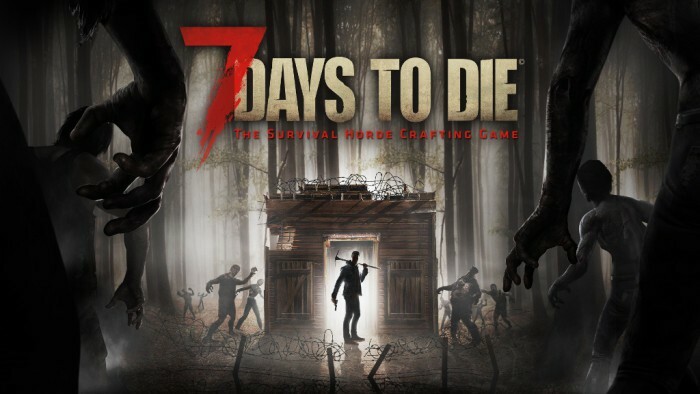תוכנה זו תשמור על מנהלי ההתקנים שלך, ובכך תשמור עליך מפני שגיאות מחשב נפוצות ותקלות חומרה. בדוק את כל הנהגים שלך כעת בשלושה שלבים פשוטים:
- הורד את DriverFix (קובץ הורדה מאומת).
- נְקִישָׁה התחל סריקה למצוא את כל הנהגים הבעייתיים.
- נְקִישָׁה עדכן מנהלי התקנים כדי לקבל גרסאות חדשות ולהימנע מתקלות במערכת.
- DriverFix הורד על ידי 0 קוראים החודש.
אם אפליקציית המיקסר שלך לא זורמת ולא משנה באיזה ערוץ אתה מנסה, אינך צריך לדאוג.
בעיה זו שכיחה יותר ממה שניתן היה לחשוב, והיא משפיעה על אנשים עם תצורות והגדרות Xbox One שונות.
הבעיה נגרמת ככל הנראה על ידי שגיאה בשרתי המיקסר, אך יש כמה דברים שתוכל לבדוק כדי לוודא שהבעיה אינה נגרמת על ידי גורם מקומי.
מכיוון שאנו מבינים כמה חשוב שתוכל להשתמש בשירותי הזרמה המסופקים על ידי מיקסר, ריכזנו עבורכם את השיטות הטובות ביותר לפתרון בעיות בנושא זה.
מה לעשות אם מיקסר לא זורם ב- Xbox One
1. בדוק את לוח המחוונים למיקסר

על מנת למנוע את האפשרות לבעיה זו להיגרם על ידי שגיאת שרת או שירות שאינו פועל, תוכל לבדוק באופן מקוון.
כדי למצוא מידע זה, יהיה עליך לגשת ל- אתר מיקסר סטטוס ולראות אם יש שם בעיות.
אם השירות פועל כהלכה, נסה את השיטות הבאות לפתרון בעיות.
2. הפעל את מחשב הכוח של קונסולת ה- Xbox One

- כבה את המסוף על ידי לחיצה על המקש כפתור Xbox בחלק הקדמי של הקונסולה שלך עבור 10 שניות.
- המתן עד שהקונסולה תסתיים כבה לחלוטין -> נתק את כבל החשמל של הקונסולה -> המתן 10 שניות (חשוב מאוד להמתין לפחות 10 שניות מכיוון שהדבר יאפס גם את אספקת החשמל).
- חבר את כבל הקונסולה בחזרה לשקע בקיר -> לחץ על כפתור Xbox להפעיל את זה.
- בדוק אם אתה יכול להזרים הלאה מִיקסֵר.
3. הסר את הפרופיל שלך מ- Xbox ושנה את ההגדרות

- לאחר שהסרת את הפרופיל שלך, לחץ על כפתור Xbox בבקר שלך -> בחר הגדרות.
- בחר רֶשֶׁת -> הגדרות רשת.
- לחץ על הגדרות מתקדמות -> בחר כתובת MAC חלופית -> בחר ברור -> לחץ איתחול.
- לאחר סיום תהליך זה, הורד שוב את פרופיל ה- Xbox שלך ונסה לבדוק אם הבעיה נמשכת.
האם ה- Xbox One שלך נכבה באופן אקראי? נסה את זה
4. כבה את אפשרות השהיה נמוכה מנגן הווידאו

חלק מהמשתמשים דיווחו כי הם הצליחו לפתור את הבעיה כאשר מיקסר לא זורם ב- Xbox One, פשוט על ידי השבתת האפשרות Latency Low.
אתה יכול לעשות זאת על ידי פתיחת הזרם שברצונך לצפות בו ובדיקת שורת המשימות לגבי האפשרות המוזכרת לעיל.
5. בדוק את הגדרות ה- Wi-Fi שלך

הערה: כדי לנסות שיטה זו, יהיה עליך לקבל גישה למחשב. זה חשוב מכיוון שזו הדרך היחידה לגלות את מזהה מערך השירותים (SSID) ואת הסיסמה.
- פתח את הגדרות הנתב שלך במחשב ושים לב ל SSID וסיסמה.
- התור שלך Xbox אחד ב -> לחץ על כפתור מדריך בבקר שלך -> לחץ מערכת -> הגדרות.
- בחר את הגדר רשת אלחוטית אפשרות -> בחר את SSID רשמת (אם אינך יכול למצוא את ה- SSID ברשימה, הנתב שלך עשוי להיות רחוק מדי).
- הזן את הסיסמה ולחץ על להיכנס כפתור להתחברות ל- Wi-Fi.
סיכום
במדריך זה גילינו את הצעדים הטובים ביותר לנקוט על מנת לנסות ולפתור את הבעיה שנגרמת עקב כך שהמיקסר שלך לא זורם ב- Xbox One.
אנא הקפד לעקוב אחר המדריך בזהירות כדי למנוע סיבוכים לא רצויים.
אם אתה רוצה להודיע לנו על דעתך, אל תהסס להשתמש בסעיף ההערות למטה.
קרא גם:
- תקן חשבון זה אינו מקושר לשום חשבון מיקסר
- כיצד לשמור זרמי מיקסר ב- Xbox
- אוזניות ה- Xbox One שלך לא יעבדו? קבל את התיקון כאן [מדריך מהיר]